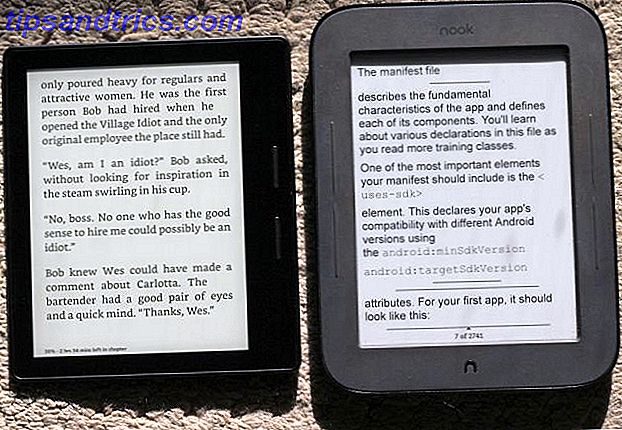Net als je denkt dat je al Windows hebt verkend, komt er een functie tevoorschijn waardoor je er nog meer van geniet. Wist je bijvoorbeeld dat je Ubuntu of een andere Linux-distributie - elk ander besturingssysteem - op Windows kunt draaien met behulp van Microsofts eigen software? Hier is hoe!
Hyper-V: het antwoord van Microsoft op virtualisatie
Je leest dit op een computer met een geïnstalleerd besturingssysteem. Grotendeels, dat is wat computers doen: een ingesloten omgeving creëren waarin gebruikers bestanden kunnen bekijken, bewerken en uitvoeren. Weinigen nemen echter de moeite om twee of meer besturingssystemen op één enkele computer te gebruiken.
Disclaimer: volgens Microsoft is Hyper-V beschikbaar in 64-bit versies van Windows Professional, Enterprise en Education in Windows 8 en hoger. Het is niet beschikbaar in de Windows Home-editie.
Hoewel dit voor sommigen misschien onnodig lijkt, kunnen virtuele machines - programma's die hele schijfafbeeldingen simuleren, inclusief besturingssystemen - fantastisch praktisch zijn voor zowel gewone als krachtige gebruikers. Heeft u een specifiek stuk software dat u wilt gebruiken, maar bent u niet zeker van de stabiliteit ervan? Wilt u die vervelende pc-telemarketeers lastig vallen? Hoe vermijd u pc Reparatie & technische ondersteuning Scams Hoe pc-reparatie en technische ondersteuning oplichting voorkomen Niet elke pc-technicus heeft uw belang bij het hart. Sommigen passen slinkse verkooptactieken toe of zullen je bedotten om hun service te kopen. We onthullen populaire methoden en helpen u bij het identificeren van betrouwbare pc-reparatiemonteurs. Lees verder ? Wilt u een Linux-distributie uitproberen vanuit het comfort van uw Windows-bureaublad? Zelfs met deze voorbeelden hebben we nog niet eens gekeken naar wat virtuele machines kunnen doen. Dat is waar Hyper-V in het spel komt.
Voor onze doeleinden is het echter voldoende om te zeggen: als u een nieuwe Linux-distributie wilt uitproberen, kunt u dit doen zonder uw harde schijf te formatteren of een dubbele boot te gebruiken. U hebt zelfs geen installatieprogramma van een derde nodig.
Hyper-V installeren
Er zijn een paar manieren om Hyper-V te installeren, allemaal heel eenvoudig. De gemakkelijkste zijn PowerShell 5 Redenen die u moet gebruiken PowerShell in plaats van Batch-scripting 5 Redenen die u zou moeten gebruiken PowerShell in plaats van Batch Scripting PowerShell is wat u zou krijgen als u de opdrachtprompt met batch-scripting zou overschrijden, wat extra functies zou gebruiken en het zou schoppen allemaal verschillende inkepingen. Hier zijn verschillende redenen waarom je het zou moeten proberen. Meer informatie en Windows-functies.
Open voor PowerShell uw PowerShell-toepassing door op uw Start-menu te klikken en powershell in te voeren. Klik met de rechtermuisknop op de optie Windows PowerShell en selecteer Uitvoeren als beheerder . Voer vervolgens het volgende in PowerShell in:
Enable-WindowsOptionalFeature -Online -FeatureName:Microsoft-Hyper-V -All Druk op Enter en u wordt gevraagd om Hyper V te downloaden. U kunt Hyper V ook downloaden via een GUI (grafische gebruikersinterface) door Windows-functies in te voeren in uw Startmenu en de optie Windows-functies in- of uitschakelen te selecteren.
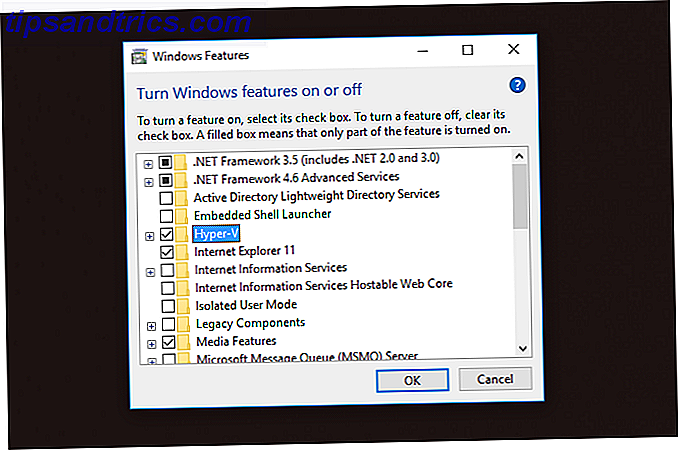
Schakel de Hyper V- optie in en selecteer OK om te downloaden.
Linux uitvoeren vanuit Hyper V
Nu kunnen we aan de slag. Als u bekend bent met virtuele machinesoftware, wordt Hyper-V snel vertrouwd. Zo niet, dan is software voor virtuele machines nog steeds eenvoudig te begrijpen. Begin met het openen van je Hyper-V Manager . Open uw Start Menu en typ hyper v om deze optie te zien.

Vervolgens moeten we een virtuele machine maken op basis van een ISO-image. Klik met de rechtermuisknop op de parameter DESKTOP links van het venster, onder Hyper-V Manager . Selecteer Nieuw en vervolgens Virtuele machine . U kunt dit ook doen via het menu Acties aan de rechterkant van het venster.

Dit opent uw Virtual Machine Wizard. De wizard begeleidt u bij het volledige proces van het maken van een virtuele machine.
Volg de wizard en let vooral op het volgende:
- Geheugen toewijzen: u wijst een hoeveelheid opstart-RAM-geheugen toe aan uw virtuele machine. Het RAM-geheugen wordt dan toegewezen aan uw virtuele machine wanneer het wordt uitgevoerd. Onthoud dat uw RAM-limiet de algehele snelheid van uw virtuele machine bepaalt. Probeer uw virtuele machine functioneel te houden in plaats van optimaal - met 4 GB kunt u met uw virtuele machine standaardtoepassingen uitvoeren, terwijl 8 GB meestal de meeste is die u nodig hebt voor het uitvoeren van resource-intensieve games. Om ervoor te zorgen dat uw virtuele machine soepel functioneert, vinkt u de optie Dynamisch geheugen gebruiken voor deze virtuele machine aan.
- Virtuele harde schijf verbinden: Selecteer Een virtuele harde schijf maken . Wat de parameter Grootte betreft, vergeet niet om zowel de grootte van uw besturingssysteem als extra opslagruimte voor bestanden, programma's, enzovoort op te nemen. Windows 10, bijvoorbeeld, kost ongeveer 20 GB voor de 64-bit versie.
Werk je weg naar installatie-opties . Selecteer in dit venster Een besturingssysteem installeren vanaf een opstartbare CD / DCD-ROM . Selecteer vervolgens het keuzerondje Afbeeldingsbestand (.iso) en selecteer uw ISO-bestand via de knop Bladeren .

Het bovenstaande voorbeeld bevat Elementaire OS It's Time to Try Something New: Elementary OS Loki Het is tijd om iets nieuws uit te proberen: elementaire OS Loki Elementary OS is niet jouw typische Linux-distributie. Sommigen zouden zeggen dat het helemaal geen distro is. Maar is Elementary echt een bruikbaar alternatief voor Windows en macOS, zoals de ontwikkelaars beweren? Read More, een gratis en mooie Linux-distributie beschikbaar via deze link. U kunt elk gewenst ISO-bestand gebruiken.
Uw virtuele machine activeren en gebruiken
Nu u een virtuele machine hebt gemaakt, moet u uw virtuele machine zowel activeren als openen om deze te gebruiken.

U zou uw geïnstalleerde OS moeten zien gelabeld onder het hoofdvenster van Virtuele Machines . Klik met de rechtermuisknop op uw virtuele machine en selecteer de optie Start . Uw virtuele machine start dan. Wanneer de staat is ingesteld op Uitvoeren, kunt u nu de virtuele machine starten. Klik met de rechtermuisknop op uw actieve machine en selecteer Verbinden . Dit opent uiteindelijk je ISO.

Installeer uw besturingssysteem op dezelfde manier als andere. Je hebt nu een fantastische, first-party virtuele machine van een Linux-distributie tot je beschikking. Het beste ding over het installeren van Linux-distributies De beste Linux-besturingssystemen De beste Linux-besturingssystemen Er zijn Linux-distros beschikbaar voor elk doel, waardoor kiezen moeilijk wordt. Hier is een lijst met de allerbeste Linux-besturingssystemen om te helpen. Meer lezen is de selectie. Linux kan absoluut alles. Van een mooie distributie tot een grotendeels technische, Linux heeft je gedekt.
"Je hebt Linux in mijn Windows!"
Wat is beter dan een besturingssysteem? Twee besturingssystemen die in een vertrouwde applicatie naast elkaar werken. Nu kunt u een Linux-distributie uitproberen, stabiel of anderszins, in een veilige omgeving. Welnu, dat en elk ander besturingssysteem. Dus waar wacht je op?
De volgende beste optie om Linux uit te proberen is om hem dubbel te starten met Windows 7 Redenen waarom je Dual Boot Linux 7 moet (en niet zou moeten) Redenen waarom je Dual Boot Linux vaak zou moeten (en niet zou moeten) Vaak Linux installeren over Windows kan lastig zijn om te rechtvaardigen. Maar waarom niet voor beide kiezen? Hier zijn vijf redenen om dual-boot te gebruiken en twee redenen waarom je dit niet zou moeten doen. Lees verder .
Wat is je favoriete software voor virtuele machines? Laat het ons weten in de comments hieronder!